Apa Itu File .DAT & Cara Membukanya

Apa itu file DAT dan apa pentingnya hal yang sama. Baca ini untuk mengetahui cara membuka file DAT di Windows 10
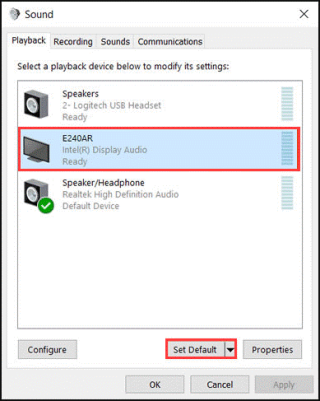
Ringkasan : Saat Anda menyambungkan PC ke monitor atau TV melalui kabel HDMI, Anda mungkin merasa kabel tersebut tidak berfungsi, dan tidak ada suara. Untuk memperbaiki suara HDMI yang tidak berfungsi, Anda harus mengikuti beberapa langkah cepat.
Apa itu HDMI?
High-definition Multimedia Interface (HDMI) adalah tambahan yang berguna pada PC Anda yang menghadirkan audio langsung untuk Anda. Anda dapat menggunakan HDMI untuk mengirimkan data video tidak terkompresi atau data audio digital terkompresi atau tidak terkompresi dari perangkat yang kompatibel dengan HDMI ke sistem yang kompatibel. Misalnya, Anda dapat menyambungkan pengontrol tampilan ke monitor PC, proyektor video , TV digital, dll. untuk kualitas suara dan video yang lebih baik.
Masalah Suara HDMI Tidak Berfungsi
Itu terjadi berkali-kali ketika tidak ada output dari koneksi HDMI. Mungkin ada banyak alasan di balik HDMI tidak berfungsi yang mungkin termasuk masalah kabel HDMI, masalah dengan PC atau monitor, driver perangkat yang tidak kompatibel atau salah, pemilihan perangkat pemutaran yang salah, dll. Meskipun ada beberapa alasan di balik HDMI tidak ada masalah suara, ada beberapa alasan di balik HDMI. berbagai solusi yang tersedia juga. Mari kita tinjau mereka di sini.
Bagaimana Memperbaiki Masalah Audio HDMI Tidak Berfungsi di Windows 10?
Berikut adalah 3 solusi jika suara HDMI tidak berfungsi di komputer Windows 10 Anda-
Metode 1: Periksa Perangkat Keras
Solusi cepat pertama adalah memeriksa perangkat Anda. Anda perlu memastikan bahwa semua perangkat yang terhubung berfungsi dengan baik untuk memperbaiki masalah audio HDMI yang tidak berfungsi. Di sini Anda perlu memastikan:
Metode 2: Jadikan HDMI sebagai Perangkat Pemutaran Default Anda
Anda mungkin tidak menemukan suara dari HDMI karena alasan Anda belum menyetel HDMI sebagai perangkat pemutaran default. Ikuti langkah-langkah yang disebutkan di bawah ini untuk melakukan ini:
Catatan : Jika Anda tidak dapat menemukan perangkat HDMI di sini, maka Anda perlu mengklik kanan di area kosong. Di sini, Anda perlu memastikan opsi Show Disabled Devices dan Show Disconnected Devices dicentang. Juga, jika Anda menemukan perangkat audio HDMI dinonaktifkan, klik kanan padanya dan pilih Aktifkan.
Metode 3: Perbarui Driver Suara
Alasan lain yang mungkin di balik suara HDMI yang tidak berfungsi adalah driver suara yang rusak atau usang . Untuk memperbaiki masalah ini dan memperbarui driver suara, ikuti langkah-langkah yang disebutkan di bawah ini:

Langkah lain untuk memperbarui driver perangkat adalah memperbaruinya dari situs resmi produsen perangkat. Dengan cara ini, Anda bisa mendapatkan pembaruan driver yang autentik dan andal untuk pengalaman pengguna yang lancar.
Selain memperbarui driver perangkat secara manual, Anda juga dapat mencoba menggunakan pembaruan driver terbaik untuk hasil yang instan dan efektif. Alat canggih ini membantu Anda menemukan & menginstal semua driver terbaru yang tersedia untuk perangkat Anda dalam proses beberapa klik untuk menghemat waktu.
Metode 4: Gunakan Pemecah Masalah Suara
Sekarang jika Anda telah mencoba yang lainnya, maka sekarang saatnya untuk menggunakan opsi Pemecah Masalah Suara. Ini membantu Anda memecahkan masalah dan memperbaiki semua masalah terkait suara di PC Anda. Pemecah masalah suara menguji kompatibilitas perangkat keras suara Anda saat ini dengan komponen perangkat lunak. Kemudian, ini memungkinkan Anda untuk memperbaiki masalah yang ditemukan. Ikuti langkah-langkah yang disebutkan di bawah ini untuk menggunakan pemecah masalah suara:

Kesimpulan
Jadi, ini adalah diskusi singkat tentang cara memperbaiki masalah suara HDMI yang tidak berfungsi di PC Windows> LAKUKAN coba langkah-langkah ini dan jangan lupa untuk membagikan pengalaman Anda di komentar di bawah.
Apa itu file DAT dan apa pentingnya hal yang sama. Baca ini untuk mengetahui cara membuka file DAT di Windows 10
Pelajari cara menghapus Pagefile.sys di Windows 10 dengan langkah-langkah sederhana. Hapus file tersebut dan hemat ruang disk Anda.
Blog ini akan membantu pembaca memperbaiki Kesalahan “Mengekstrak File Ke Lokasi Sementara” 1152 Di Windows 11/10 untuk meningkatkan stabilitas sistem secara keseluruhan
Ingin mengonversi dokumen PDF Anda menjadi PPT yang menarik tetapi tidak tahu cara melakukannya? Anda telah menemukan informasi yang benar. Berikut cara untuk melakukannya.
Kunci dinamis adalah fitur tersembunyi yang tersedia di Windows 10. Kunci ini berfungsi melalui layanan Bluetooth. Banyak dari kita yang tidak mengetahui tentang fitur baru Windows 10 ini. Jadi, dalam artikel ini, kami telah menunjukkan kepada Anda bagaimana Anda dapat mengaktifkan fitur ini di PC Anda dan cara menggunakannya.
Blog ini akan membantu pengguna untuk memperbaiki masalah Recycle Bin Berwarna Abu-abu di PC Windows 11 mereka dengan metode yang direkomendasikan para ahli.
Blog ini akan membantu pembaca dengan semua metode penting untuk memperbaiki Masalah Miniport Xvdd SCSI Di Windows 10/11.
Blog ini berfokus pada metode pemecahan masalah untuk memperbaiki pesan kesalahan Windows Tidak Dapat Terhubung ke Printer pada PC Windows.
Artikel ini berfokus pada semua resolusi tentang cara memperbaiki kesalahan “eksekusi kode tidak dapat dilanjutkan karena vcruntime140 DLL hilang” pada PC Windows.
Jika Anda mencari penampil PDF yang tepat untuk PC Windows Anda sehingga Anda dapat bekerja dengan dokumen PDF Anda secara efisien, postingan ini akan membantu Anda.








